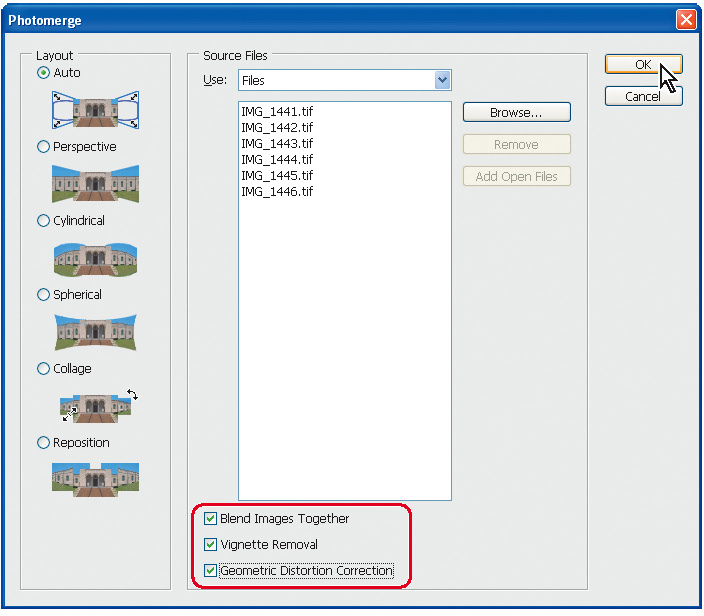Photoshop CS4 có chức năng ghép ảnh toàn cảnh sẵn có. Đi tới Tệp -> Tự động hóa -> Photomege và làm theo hướng dẫn - khá dễ sử dụng. Có một hộp kiểm có nhãn "[] Trộn hình ảnh với nhau" giúp tăng độ sáng và thực hiện công việc khá tốt với ảnh toàn cảnh như ảnh bạn đã đăng trong trải nghiệm của tôi.
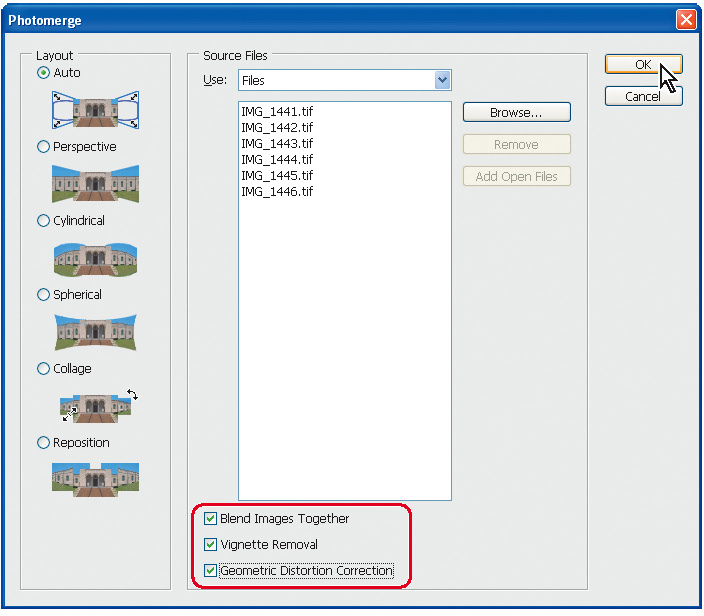
Không, nếu bạn che một nửa bức ảnh với lựa chọn có lông, bạn thường có thể sử dụng cả bầu trời bằng cách sử dụng kết hợp các mức độ và công cụ màu sắc / độ bão hòa / độ sáng (điều chỉnh độ sáng với mức độ có xu hướng thay đổi độ bão hòa đáng chú ý, nhưng điều đó có thể được chống lại bằng cách sử dụng màu sắc và độ bão hòa). Tôi sẽ không lo lắng về điều này ảnh hưởng đến mặt đất vì những thay đổi nhỏ về độ sáng ít rõ ràng hơn ở những khu vực có chi tiết.